Gmailを開くと、「すべてのメール」がなくて、慌てたことはないでしょうか?
しかし、「すべてのメール」は消えたわけではありません。ここでは、「すべてのメール」が表示されない場合、表示させる方法を紹介しています。
また、Gmailの「すべてのメール」「受信トレイ」「アーカイブ」とは何で、違いも説明しています。
Gmailの「すべてのメール」と「受信トレイ」の違い
「Microsoft Outlook 」で受信したメールは、「受信トレイ」の中に入っています。
しかし、Gmailには、「受信トレイ」と「すべてのメール」があります。
「受信トレイ」と「すべてのメール」の違いは、何でしょう?
「すべてのメール」とは
「すべてのメール」では、「迷惑メール」と「ゴミ箱」以外のメールを全て受信します。
「受信トレイ」の中のメールをアーカイブしても、「すべてのメール」には表示されています。
「受信トレイ」とは
基本的に、「受信トレイ」には新着メールが表示されます。
しかし、メールの内容によって、「ソーシャル」「プロモーション」といったカテゴリに自動的に分類されて、表示されることもあります。
「すべてのメール」には表示されているのに、「受信トレイ」には表示されていないのは、他のカテゴリに分類されていたり、メールがアーカイブされていたりするからです。
アーカイブ
Gmailの「アーカイブ」とは、「重要なデータを保存すること」を意味しています。
「アーカイブ」すると「受信トレイ」からは非表示になり、別の場所に保存されます。
「受信トレイ」にあったメールがなくなった場合は、誤って「アーカイブ」しているかもしれません。
「アーカイブ」したメールは、「すべてのメール」の中にあるので、探してみましょう。
「すべてのメール」が表示されない!
Gmailを開いたときに、「すべてのメール」がないときがあります。

「すべてのメール」が、どこにもありません!
上図のように、「すべてのメール」が表示されない場合は、表示させる方法があります。
「すべてのメール」を表示する方法
「すべてのメール」を、表示させる方法です。
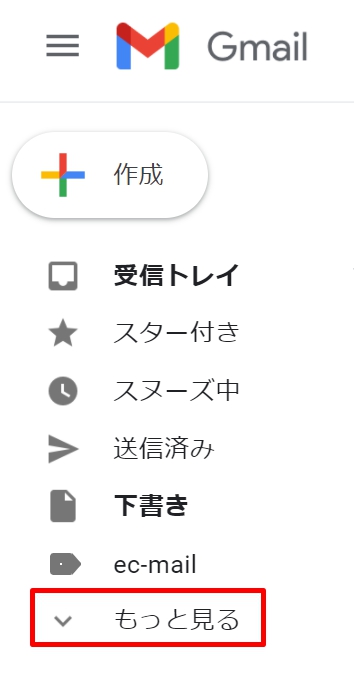
1.左側のメニューの「もっと見る」をクリックします。
2.表示されていなかったラベルが表示されます。
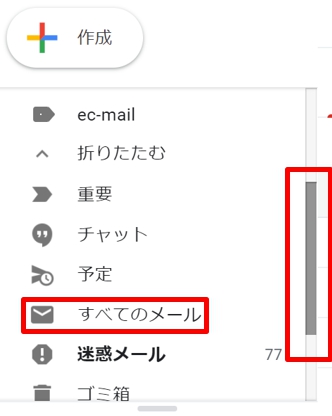
3.右側のスクロールバーを下にスクロールすると、「すべてのメール」があります。
まとめ
Gmailで、いらないメールを削除したいことはないでしょうか?
そんな時、メールを削除する方法があります。
また、削除してたメールを復元することもできます、
下のサイトで詳しく説明しているで、ぜひ参考にしてください。
Gmailの削除・復元方法については、こちらのサイトで詳しく紹介しています。
Gmailのメールの中で、いらなくなったメールを削除したい時があります。 ここでは、Gmailの不要なメールを、簡単に削除する方法を紹介しています。また、ゴミ箱のメールを復元する方法も説明しています。 メールの削除と復元が、自由[…]







